Perangkat iPhone, iPad dan iPod Touch sebetulnya punya banyak gesture yang sedikit tersembunyi. Banyak pengguna yang sudah tahu, namun tidak kalah banyak pengguna awam yang belum pernah mencobanya. Tim MakeMac akan bahas beberapa diantaranya yang dapat digunakan hampir di semua aplikasi dan bersifat universal. Tapi sebelumnya ijinkan saya menjelaskan tentang gesture ya!
Bagi kamu yang masih belum tahu, gesture adalah cara menyentuh layar atau memberikan input untuk menjalankan sebuah fitur. Beragam gesture yang akan saya bahas ini lebih mengarah kepada tempat penekanan dan fitur yang dapat kamu gunakan.
1. Kembali ke Halaman Sebelumnya
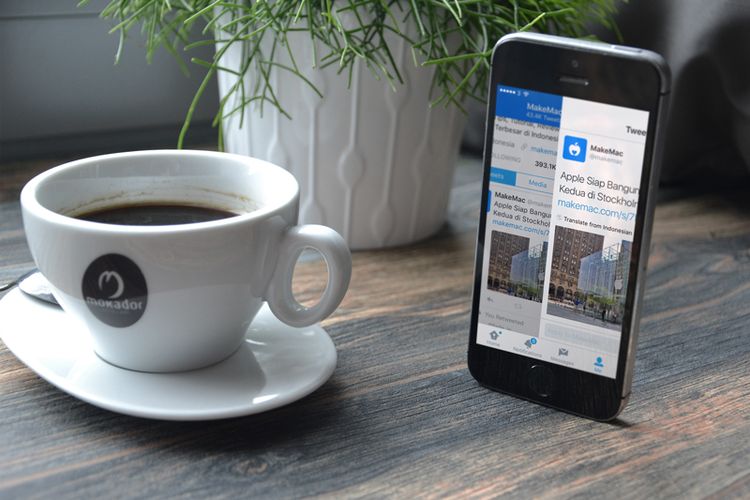
Selain di Safari, beragam aplikasi lain juga sudah mendukung fitur ini kok. Seperti Notes, Settings, Messages atau bahkan aplikasi pihak ketiga yang dapat kamu unduh di App Store.
2. Tekan Ikon Jam di Status Bar – Page Up
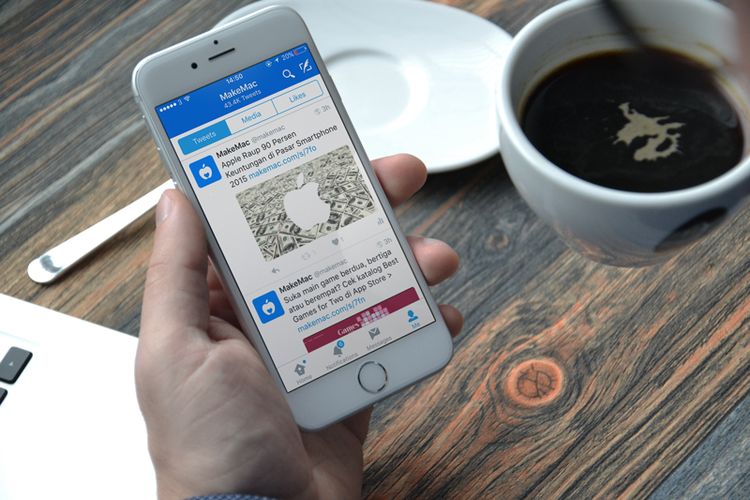
3. Seleksi Teks, Tekan & Tahan Layar
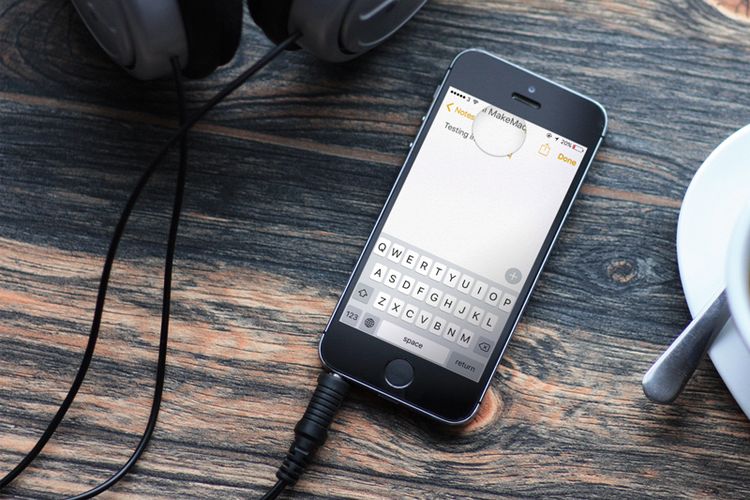
Masih dalam mode select text, kamu dapat menekan layar 2x untuk memberikan mode blok teks. Dengan begitu kamu dapat menghapus, salin atau paste kalimat lain dengan mudah dan cepat tanpa perlu magnify glass lagi.
Baca Juga:
- Tutorial Restart & Force Restart untuk iPhone, iPad & iPod Touch
- Cara Mematikan Fitur Video Autoplay di Twitter for iOS & Mac
- (iOS 9.2) Cara Rahasia Umpetin Aplikasi Bawaan
4. Bermain dengan Tautan & Share Extension
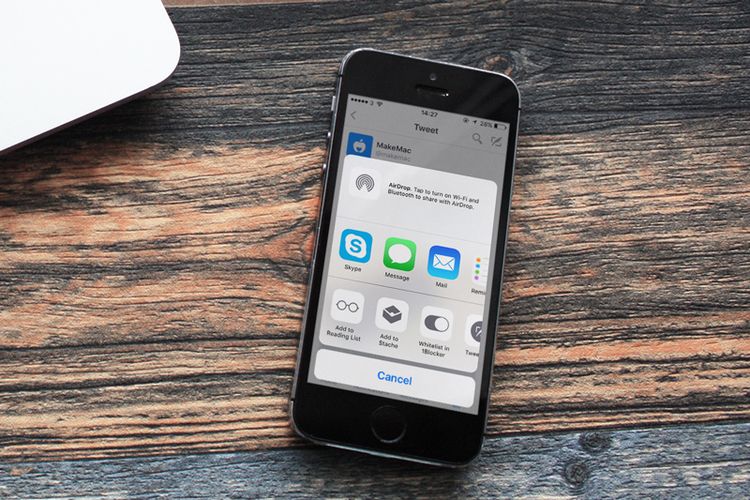
Pengguna bisa memilih daftar aplikasi atau fitur lain yang ada di mode ini. Saya sendiri biasa melemparkan tautan yang saya pilih tadi ke akun Instapaper. Bagaiman dengan kamu?
5. Shake to Undo – Kembali ke Teks Terhapus
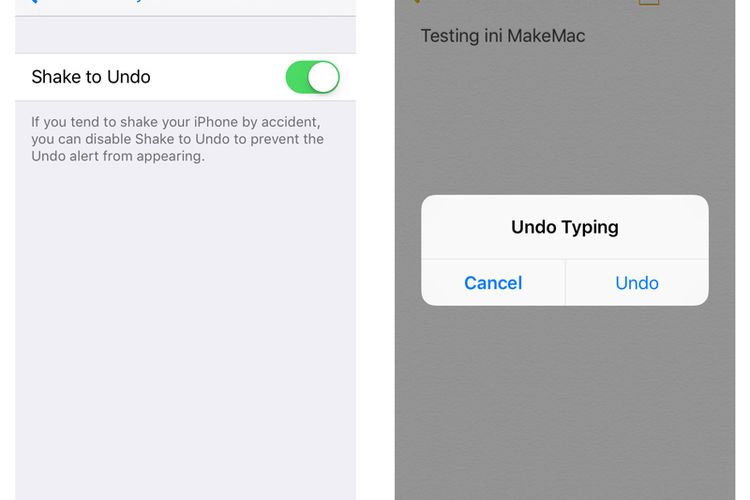
Untuk menghindari musibah ini, kamu bisa menggunakan mode Shake to Undo. Sesuai namanya, kamu tinggal goyangkan perangkat iOS dan pilih Undo untuk mengembalikan teks sebelumnya. Mudah dan cepat kan!
Sebagai catatan mode ini sebelumnya harus sudah aktif ya. Cara mengaturnya mudah saja, buka Settings > General > Accessibility > Shake to Undo dan tekan tombol di halaman tersebut.
Punya Daftar Gesture Lain?
Dari 5 daftar tadi, saya masih sering menjumpai pengguna yang belum pernah menggunaan fitur nomer 2. Bagaimana dengan kamu, sudah mengetahui semua fitur ini atau ada ilmu baru yang didapatkan? Agar kamu atau pengguna perangkat iOS lain dapat makin mengenal fitur gesture ini, silahkan bagikan pengetahuan ini ya!6 Shortcut Rahasia Safari Bagi Pengguna iPhone iOS 8
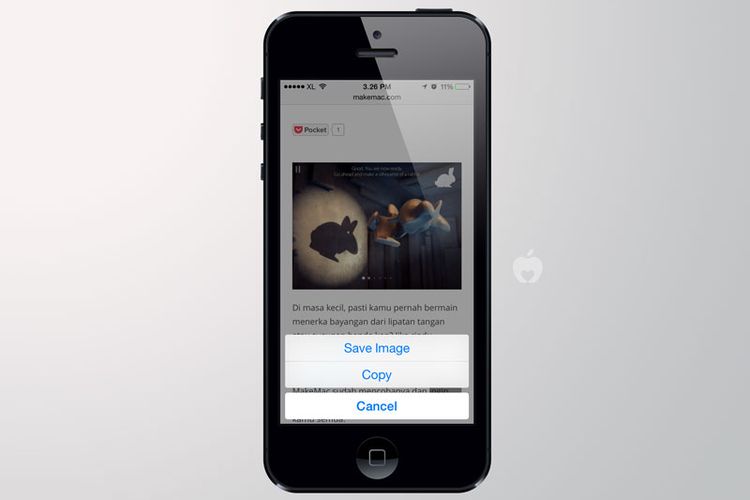
Akses juga MakeMac melalui MM Reader untuk iPhone
:blur(7):quality(50):quality(100)/photo/makemac/2017/11/iphone-x-makemac-1.jpg)
:blur(7):quality(50)/photo/makemac/2015/11/Tips-Foto-iPhone-thumb.jpg)














:blur(7):quality(50)/photo/2024/03/01/doorprize-majalah-bobo-edisi-ter-20240301024421.jpg)
:blur(7):quality(50)/photo/2024/02/27/majalah-bobo-edisi-terbatas-ke-3-20240227025718.jpg)
:blur(7):quality(50)/photo/2019/09/18/1914149125.jpg)
:blur(7):quality(50)/photo/makemac/2017/11/iphone-x-makemac-1.jpg)
:blur(7):quality(50)/photo/makemac/2017/11/iphone-x-makemac-1.jpg)